Nous vivons tous dans le monde numérisé où les smartphones fleurissent et capturent le monde global. Les téléphones mobiles Android sont à la mode et ils sont utilisés par de nombreuses personnes à travers le monde.
Bien qu’Android OS soit bien connu pour protéger les données, il ne peut pas protéger votre téléphone et vos données des regards indiscrets à moins que l’ appareil ne soit protégé par un mot de passe/code PIN/modèle. C’est donc la raison pour laquelle la plupart des utilisateurs d’Android utilisent des mots de passe pour le verrouillage de l’écran.
Mais parfois, nous oublions notre mot de passe et rencontrons de nombreux problèmes lors de l’accès au téléphone. Si vous avez également oublié le mot de passe de votre téléphone Android et que vous vous inquiétez maintenant des données, ne paniquez pas.
Cet article va vous aider à savoir comment déverrouiller un téléphone Android sans mot de passe en utilisant quelques astuces et ajustements simples. Vous pouvez utiliser Android Déverrouiller Outil, fonction de motif oublié, empreinte digitale, Google Find My Device, etc. pour déverrouiller le téléphone sans mot de passe.
Alors, sans perdre plus de temps, plongeons directement dans les solutions.
Pour débloquer un téléphone Android sans mot de passe, nous recommandons cet outil:
Cet outil efficace peut facilement supprimer l'écran de verrouillage avec un code PIN, un motif, un mot de passe et une empreinte digitale. Contournez maintenant l'écran verrouillé d'Android en seulement 3 étapes faciles:
- Téléchargez cette Suppression De l'écran de Verrouillage Android outil (pour ordinateur uniquement, pour Mac) noté Excellent sur Trustpilot.
- Lancez le programme et sélectionnez les informations sur l'appareil telles que la marque, le nom du modèle, etc. pour déverrouiller le téléphone.
- Cliquez sur Next et attendez que le processus de déverrouillage soit terminé.
Comment débloquer un téléphone Android sans mot de passe?
Il existe de nombreuses autres façons de déverrouiller facilement votre téléphone Android sans mot de passe. Certaines des meilleures solutions sont mentionnées ci-dessous:
Liste des Solutions:
- Solution recommandée – Utilisez Android Déverrouiller Outil
- Utiliser la fonction de motif oublié
- Démarrage en mode sans échec
- Utilisation de la fonctionnalité Localiser mon appareil de Google
- Déverrouiller un téléphone Android sans mot de passe à l’aide d’ADB
- Déverrouiller le téléphone Samsung sans mot de passe
- Réinitialiser le téléphone Android à l’aide de la réinitialisation d’usine
1: Solution recommandée – Utiliser Android Déverrouiller Outil
Si vous oubliez votre mot de passe, code PIN ou modèle Android, vous pouvez déverrouiller votre écran Android à l’aide de l’ Android Déverrouiller Outil. Cet outil a été spécialement conçu pour déverrouiller l’écran du téléphone.
Il prend en charge quatre types de verrous pour déverrouiller le téléphone. Ce sont le modèle, l’empreinte digitale, le code PIN et le mot de passe. Peu importe le mot de passe que vous choisissez, cet outil vous aidera à déverrouiller l’écran du téléphone.
Cet outil est totalement sécurisé et sécurisé à 100% et il est fortement recommandé de l’utiliser sur votre téléphone pour déverrouiller l’écran Android. La meilleure partie de cet outil est qu’il ne vous aide pas seulement à déverrouiller l’écran du mobile, mais protège également vos données stockées dans l’appareil.
Pour savoir comment fonctionne cet outil pour déverrouiller votre téléphone, veuillez parcourir le guide de l’utilisateur.
 btn_img
btn_img
Note: Il est recommandé de télécharger et d'utiliser le logiciel uniquement sur votre ordinateur de bureau ou portable. Le logiciel ne fonctionnera pas sur les téléphones mobiles.
2: Utiliser la fonction de motif oublié
Lorsque nous insérons le mauvais mot de passe plus de 4 à 5 fois, le téléphone se verrouille. Nous devons attendre 30 secondes, puis nous pouvons saisir à nouveau le mot de passe. Mais après avoir saisi les mauvais mots de passe dos à dos, vous obtiendrez une option de modèle oublié en bas de l’écran.
Vous pouvez utiliser la fonction Oublié Motif pour déverrouiller le téléphone Android sans mot de passe. Voici les étapes à suivre pour utiliser cette fonctionnalité:
Remarque: Ce mode s’applique uniquement à l’utilisateur qui utilise la version Android 4.4 ou inférieure.
- Insérez le mot de passe incorrect 4 à 5 fois sur votre téléphone.
- Maintenant, vous verrez l’ option Oublié Motif en bas de l’écran.

- Choisissez l’ option Saisir les détails du compte Google, puis cliquez sur le bouton.

- Saisissez les détails de votre compte, puis vous pourrez saisir un nouveau mot de passe, schéma ou code PIN.
- Ensuite, confirmez le modèle, le mot de passe ou le code PIN que vous avez entré, puis le mot de passe de votre téléphone changera.
3: Démarrage en mode sans échec
Oui, il est possible d’ouvrir votre téléphone Android en mode sans échec. Notez que ce mode ne fonctionne qu’avec les appareils Android qui utilisent des applications tierces comme écran de verrouillage pour déverrouiller le téléphone Android.
Ce mode fonctionne en désactivant l’application tierce pour la réinitialiser afin de déverrouiller votre téléphone Android.
Étape 1: Démarrez le téléphone en mode sans échec
Vous pouvez utiliser cette méthode dans la plupart des téléphones et appareils Android en ouvrant le menu d’alimentation et en appuyant sur le bouton d’arrêt. Un message ou une notification apparaîtra à l’écran. Il affichera une option Redémarrer en mode sans échec, puis cliquez sur OK.
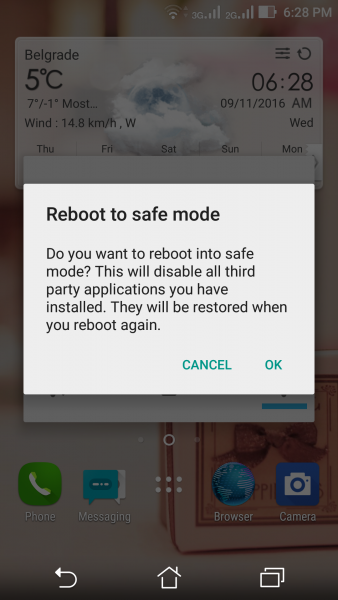
Étape 2: Effacez les données de l’application de l’écran de verrouillage
Pour débloquer votre téléphone ou votre appareil, vous devez effacer les données de l’écran de verrouillage ou vous devez “désinstaller”, puis redémarrer votre appareil ou votre téléphone afin que le téléphone soit désactivé à partir du mode sans échec.
4: Utilisation de la fonctionnalité Localiser mon appareil de Google
Cette méthode vous aidera à savoir comment accéder au téléphone Android sans mot de passe. Si votre téléphone Android est associé à un compte Google et que la fonction Google Find my Device est activée, vous pouvez utiliser cette fonction pour effacer à distance l’appareil Android, y compris le verrouillage de l’écran.
Comment ouvrir ou déverrouiller un téléphone Android à l’aide de la fonctionnalité Google Localiser mon appareil:
- Accédez au site Web Google Find My Device, puis connectez-vous avec votre compte Googleque vous avez utilisé dans votre téléphone verrouillé. Sinon, vous pouvez installer l’ application Google Find My Device sur d’autres téléphones ou appareils Android.
- Après vous être connecté, vous devez choisir votre téléphone verrouillé dans la liste.
- Sélectionnez le bouton Effacer pour restaurer les paramètres d’usine et supprimer le mot de passe de votre téléphone verrouillé.

5: Déverrouiller un téléphone Android sans mot de passe à l’aide d’ADB
Si vous n’avez jamais essayé Android Debug Bridge (ADB), c’est le moment de l’utiliser. À l’aide des commandes ADB, vous pouvez facilement déverrouiller votre Android sans avoir besoin d’un mot de passé.
Vous ne pouvez utiliser cette méthode que si l’option de débogage USB est activée sur votre téléphone Android. Si le débogage USB de votre téléphone est désactivé, voici un moyen de l’activer sans déverrouiller le téléphone:
- Appuyez longuement sur les boutons Alimentation + Augmenter le volume de votre téléphone.
- Laissez les boutons une fois que vous voyez des options sur votre écran.
- Maintenant, sélectionnez l’ option Mode de récupération (utilisez les boutons de volume pour naviguer dans les options et le bouton d’alimentationpour sélectionner l’option).
- Après être entré en mode de récupération, sélectionnez l’ option Supports et stockage.

- Maintenant, montez vos données.
Après cela, l’option de débogage USB sera activée sur le téléphone. Passons maintenant au processus d’utilisation d’ADB pour déverrouiller le téléphone.
Étapes pour un téléphone non rooté:
- Tout d’abord, connectez votre téléphone Android verrouillé à l’ ordinateur à l’ aide d’un câble USB.
- Ouvrez l’ invite de commande sur votre ordinateur.
- Dans la fenêtre d’ invite de commandes, saisissez ces commandes:
adb shell
cd/data/data.com.android.providers.settings/databases
sqlite3 settings.db
update system set value=0 where name=’lock_pattern_autoblock’;
update system set value=0 where name=’lockscreen.lockedoutpermanently’;
.quit
- Redémarrez votre téléphone.
- Si cela ne réinitialise pas le mot de passe de votre écran de verrouillage, saisissez cette commande dans l’invite de commande:
abd shell rm/data/system/gesture.key
- Maintenant, redémarrez votre téléphone.
Étapes pour le téléphone rooté:
- Pour les téléphones Android rootés, vous devez exécuter ces commandes dans l’invite de commande:
adb shell
su
rm/data/system/locksettings.db
rm/data/system/locksettings.db-wal
rm/data/system/locksettings.db-shm
reboot
6: Déverrouiller le téléphone Samsung sans mot de passe
Si vous cherchez un moyen de déverrouiller un smartphone Samsung sans mot de passe, il existe un moyen simple de le faire. Cependant, pour cela, vous devez avoir un téléphone Samsung enregistré.
Samsung fournit une fonction Find My Mobile à ses utilisateurs pour déverrouiller les téléphones Samsung enregistrés à l’aide d’un compte Google. Voici comment vous pouvez utiliser cette fonctionnalité:
- Ouvrez le site Web officiel de Samsung sur votre ordinateur.
- Entrez les informations du compte pour vous Einloggen.

- Maintenant, sélectionnez le téléphone Android dans la barre des tâches de gauche.
- Cliquez sur l’ option Déverrouiller mon écranindiquée dans le volet de gauche.

- Maintenant, l’écran de votre téléphone Samsung sera déverrouillé.
7: Réinitialiser le téléphone Android à l’aide de la réinitialisation d’usine
Si vous ne parvenez toujours pas à déverrouiller votre téléphone sans mot de passe, vous devez réinitialiser votre téléphone en usine. Mais assurez-vous de sauvegarder votre téléphone Android car une réinitialisation d’usine effacera toutes les données de l’appareil.
Suivez ces étapes pour effectuer une réinitialisation d’usine sur votre téléphone:
- Tout d’abord, démarrez votre téléphone Android en mode de récupération.
- Sélectionnez l’ option Effacer les données/Réinitialisation d’usine.

- Sélectionnez OK.
- Après avoir terminé ces étapes, sélectionnez l’ option Redémarrer le système maintenant pour redémarrer l’appareil.

- Maintenant, votre téléphone sera redémarré avec les paramètres par défaut et sans aucun verrouillage d’écran.
Conclusion
Oublier ou ne pas se souvenir du mot de passe de téléphone est commun que de nombreux utilisateurs sont confrontés à cette situation avec leurs appareils. Mais avec la technologie en constante évolution, il est plus une grosse affaire.
Par conséquent, dans ce guide, j’ai mentionné plusieurs méthodes qui vous aideront à résoudre le problème et vous donneront une idée de la façon de déverrouiller un téléphone Android sans mot de passe.
Espérons que ces méthodes vous aideront à réinitialiser le mot de passe de votre téléphone. Si vous avez encore des questions ou souhaitez partager des suggestions, n’hésitez pas à nous contacter sur Facebook et Twitter.
James Leak is a technology expert and lives in New York. Previously, he was working on Symbian OS and was trying to solve many issues related to it. From childhood, he was very much interested in technology field and loves to write blogs related to Android and other OS. So he maintained that and currently, James is working for fr.androiddata-recovery.com where he contribute several articles about errors/issues or data loss situation related to Android. He keeps daily updates on news or rumors or what is happening in this new technology world. Apart from blogging, he loves to travel, play games and reading books.